Modifier les clips vidéo, Voir ‘modifier les clips vidéo’, p. 47, App areil photo et galerie – Nokia N70 Manuel d'utilisation
Page 47
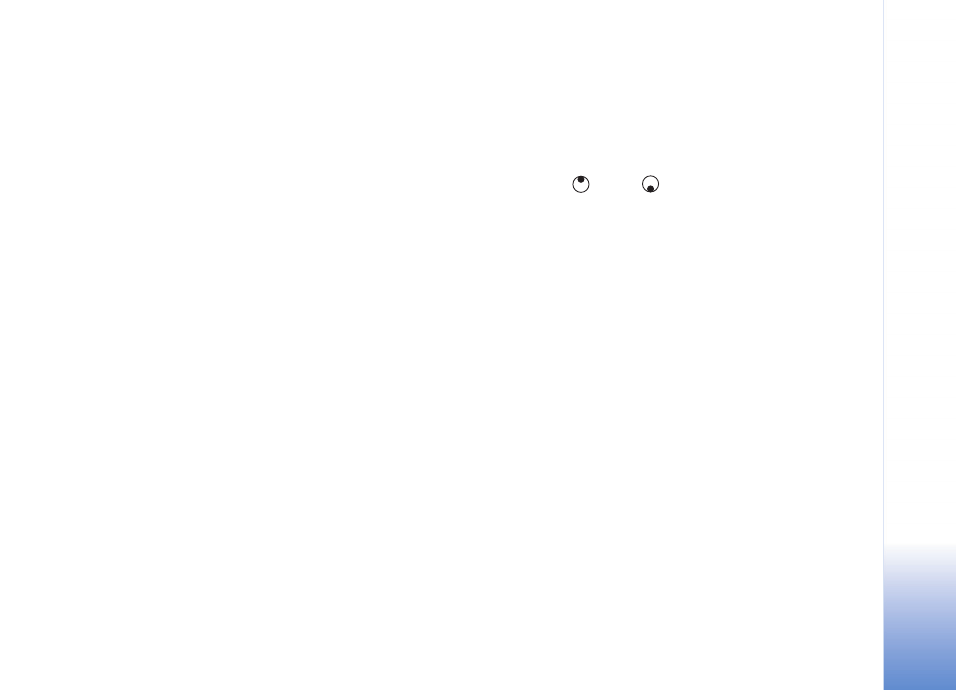
App
areil photo et Galerie
47
Copyright © 2005 Nokia. All rights reserved.
Afficher vidéo capt.
– Sélectionnez si vous souhaitez
que le clip vidéo enregistré soit lu automatiquement
après l’arrêt de l’enregistrement.
Mémoire utilisée
– Définissez la mémoire utilisée
par défaut : mémoire de l’appareil ou carte mémoire.
Modifier les clips vidéo
Vous pouvez modifier des clips vidéo dans
Galerie
.
Pour modifier des clips vidéo et créer des clips vidéo
personnalisés, sélectionnez un clip vidéo, puis
Options
>
Modifier
. Pour créer des clips vidéo personnalisés,
combinez et découpez des clips vidéo, ajoutez des images,
des clips audio, des transitions et des effets. Les transitions
sont des effets visuels que vous pouvez ajouter au début
et à la fin de la vidéo ou entre des clips vidéo.
Dans l’éditeur de vidéos, vous pouvez voir deux plans
de montage chronologiques : le plan de montage
chronologique du clip vidéo et le plan de montage
chronologique du clip audio. Si vous ajouter des images, du
texte ou des transitions à un clip vidéo, ils sont affichés
dans le plan de montage chronologique du clip vidéo. Pour
vous déplacer dans les plans de montage chronologiques,
faites défiler vers la gauche ou vers la droite. Pour passer
d'un plan de montage à un autre, faites défiler vers le haut
ou vers le bas.
Modifier des vidéos, de l’audio, des photos,
du texte et des transitions
Pour créer des clips vidéo personnalisés, marquez et
sélectionnez un ou plusieurs clips vidéo et sélectionnez
Options
>
Modifier
.
Appuyez sur
et sur
pour vous déplacer dans le
clip vidéo et le clip audio.
Pour modifier la vidéo, sélectionnez l’une des options
suivantes :
Modifier clip vidéo
:
Couper
– Pour découper le clip vidéo dans l’écran Couper
clip vidéo.
Ajouter effet couleur
– Pour insérer un effet de couleur
dans le clip vidéo.
Utiliser ralenti
– Pour ralentir la vitesse du clip vidéo.
Désactiver son
/
Activer son
- Pour activer ou désactiver
le son du clip vidéo d’origine.
Déplacer
– Pour déplacer le clip vidéo vers l’emplacement
sélectionné.
Supprimer
– Pour supprimer le clip vidéo de la vidéo.
Dupliquer
– Pour faire une copie du clip vidéo sélectionné.